Содержание
- 1 1. Настройте двухфакторную аутентификацию
- 2 2. Отключите всплывающие сообщения
- 3 3. Блокируйте нежелательные контакты
- 4 4. Скройте своё время активности
- 5 5. Скройте сведения
- 6 6. Скройте статусы
- 7 7. Скройте свою фотографию
- 8 8. Скройте уведомление о прочтении
- 9 9. Читайте сообщения в режиме полёта
- 10 10. Скрывайте беседы
- 11 11. Отключите показ местоположения
- 12 12. Отправляйте личные сообщения из общих чатов
- 13 13. Отзовите нежелательные права администратора
- 14 14. Скройте фото и видео из галереи
- 15 15. Заблокируйте приложение
- 16 16. Удаляйте лишние сообщения
- 17 17. Отключите резервное копирование сообщений
- 18 Как восстановить историю в WhatsApp с помощью Google
- 19 Восстановление истории переписки в WhatsApp на Android
- 20 Восстановление сообщений без привязки к Google
- 21 Как восстановить историю в WhatsApp на айфоне через iCloud
- 22 WhatsApp опять штормит
- 23 Беда не приходит одна
- 24 Временное решение
- 25 Ненадежный и небезопасный мессенджер
1. Настройте двухфакторную аутентификацию
Двухфакторная аутентификация значительно увеличивает безопасность вашего аккаунта. Она защитит вас, если мошенники каким‑то образом получат доступ к сим‑карте.
Откройте WhatsApp и нажмите → «Настройки» → «Аккаунт» → «Двухшаговая проверка» → «Включить». Введите и запомните придуманный вами код, затем укажите ваш адрес электронной почты — он понадобится, если вам будет нужно сбросить PIN. Нажмите «Готово».
Теперь при каждом входе в аккаунт WhatsApp помимо СМС‑кода нужно будет вводить и ваш PIN.
2. Отключите всплывающие сообщения
Когда ваш смартфон заблокирован, он всё равно показывает всплывающие уведомления. Это очень удобно, но небезопасно: если вы ведёте конфиденциальную переписку, кто угодно сможет подсмотреть содержимое присланных сообщений и имя адресата на оставленном без присмотра гаджете. И для этого не потребуется отпечаток пальца или пароль.
Поэтому параноикам уведомления лучше отключить. Есть два способа это сделать: в самом WhatsApp и в настройках смартфона. В мессенджере откройте «Настройки» → «Уведомления». Отключите «Приоритетные уведомления» в разделах «Сообщения» и «Группы».
В параметрах смартфона то же самое делается так: откройте системные «Настройки» → «Приложения и уведомления» → WhatsApp → «Уведомления». Снимите галочку с опции «Показывать уведомления».
Если не хотите полностью отказываться от оповещений, по крайней мере отключите их на экране блокировки. Для этого нажмите «Настройки» → «Экран блокировки» → «Дополнительно» → «Уведомления на экране блокировки». Здесь можно скрыть их содержимое, чтобы не показывать текст своих сообщений посторонним, или просто отключить.
3. Блокируйте нежелательные контакты
В WhatsApp огромное количество спамеров, мошенников и просто странных и неприятных людей. К счастью, если вы не хотите получать от кого‑то сообщения, их можно просто добавить в чёрный список.
Откройте чат с нежелательным контактом и нажмите «Меню» → «Ещё» → «Заблокировать». Либо выделите беседу с ним и нажмите «Меню» → «Просмотр контакта» → «Заблокировать».
Просматривать пользователей в чёрном списке и при необходимости удалять их оттуда можно, нажав «Меню» → «Настройки» → «Аккаунт» → «Приватность» → «Заблокированные».
4. Скройте своё время активности
Все пользователи WhatsApp видят, когда в последний раз вы выходили в Сеть. Но можно отключить эту функцию, чтобы чересчур назойливые собеседники не задавали вопросы, почему вы не отвечаете на их сообщения.
Откройте «Меню» → «Настройки» → «Аккаунт» → «Приватность». Нажмите пункт «Был(-а)». Измените его со «Все» на «Никто». Так никто не сможет увидеть, когда вы в последний раз были онлайн. Но учтите, что в таком случае и вы не сможете посмотреть, кто из ваших знакомых когда заходил в Сеть.
5. Скройте сведения
Сведения — это надпись, которая отображается рядом с вашим именем в списке контактов. У только что зарегистрировавшихся пользователей это поле содержит «Hey there! I am using WhatsApp». Вы можете указывать там готовые статусы, например, «На работе», «Занят» или писать любые цитаты.
И если сообщение в вашем поле «Сведения» предназначено не для всех, нажмите «Меню» → «Настройки» → «Аккаунт» → «Приватность» → «Сведения» и выберите «Мои контакты» или «Никто».
6. Скройте статусы
Статусы позволяют делиться фотографиями, видео, текстом и GIF‑файлами, которые исчезают через 24 часа. По умолчанию они показываются всем вашим контактам. Если вы любите делиться с друзьями гифками с котиками, а они приходят к вашему боссу — рискуете оказаться в неловкой ситуации.
Поэтому зайдите в «Меню» → «Настройки» → «Аккаунт» → «Приватность» → «Статус». Выберите вариант «Контакты, кроме» и укажите людей, которым не хотите досаждать своими картинками. Или нажмите «Поделиться с», и ваши статусы будут показываться только тем, кого вы выберите.
7. Скройте свою фотографию
Возможно, вам хочется, чтобы фотографию в вашем профиле могли видеть только знакомые. Для этого нажмите «Меню» → «Настройки» → «Аккаунт» → «Приватность» → «Фото профиля» и выберите вариант «Мои контакты».
8. Скройте уведомление о прочтении
Когда вы получаете и просматриваете сообщение от кого‑нибудь, у отправителя в чате рядом с его репликой появляется галочка, уведомляющая о прочтении. Обычно это удобно, но иногда может привести к неловким ситуациям. Например, вы забыли вовремя написать знакомому, и он обиделся.
Чтобы избежать этого, нажмите «Настройки» → «Аккаунт» → «Приватность» и отключите функцию «Отчёты о прочтении». Учтите, правда, что в таком случае и вы перестанете видеть уведомляющие галочки. И в групповых чатах эта возможность не работает.
9. Читайте сообщения в режиме полёта
Есть небольшая хитрость для тех, кому предыдущий пункт не подходит. Если не хотите отключать уведомления о прочтении, а посмотреть полученное письмо и никому об этом не сказать всё-таки хочется, переключите смартфон в режим полёта. После этого откройте WhatsApp и прочтите сообщение. Затем закройте его, выключите режим полёта, и отправитель не получит уведомления о прочтении.
10. Скрывайте беседы
Если хотите спрятать, но не удалять разговор в WhatsApp, можно его архивировать. Нажмите и удерживайте нужный чат, пока не выделите его. Затем в верхнем меню коснитесь кнопки «Архивировать».
Конечно, любой мало‑мальски умеющий пользоваться WhatsApp человек всё равно найдёт скрытый чат, если дать ему время посидеть в вашем смартфоне. Но всё равно благодаря архивированию конфиденциальные диалоги не так бросаются в глаза.
Чтобы просмотреть архив чатов, прокрутите до самого низа список бесед и нажмите надпись «В архиве». Там же можно изъять оттуда разговоры, которые вы добавили по ошибке.
11. Отключите показ местоположения
WhatsApp позволяет вам легко поделиться своим местоположением с собеседником. Это куда быстрее, чем печатать адрес. По умолчанию WhatsApp предлагает выбрать, как долго показывать знакомому ваши геоданные: 15 минут, час или 8 часов.
Но будет неприятно узнать, что вы длительно показывали кому‑нибудь своё местоположение в реальном времени из‑за того, что по ошибке отправили геоданные не тому собеседнику.
Чтобы избежать этого, откройте «Настройки» → «Аккаунт» → «Приватность» → «Геоданные» и убедитесь, что не давали доступ к своим перемещениям никому постороннему.
12. Отправляйте личные сообщения из общих чатов
Когда вы отвечаете на чьи‑то сообщения в общих чатах, это видят все участники беседы. Но вы можете отправлять и приватные отклики. Для этого выделите сообщение в общем чате и выберите в меню опцию «Ответить лично».
13. Отзовите нежелательные права администратора
Вы назначили кого‑то администратором в созданной вами группе, а он злоупотребляет своими полномочиями? Отзовите у него права. Для этого нажмите и удерживайте группу в списке чатов, затем нажмите «Меню» → «Данные группы». Выберите имя нужного человека и нажмите «Отменить админство».
14. Скройте фото и видео из галереи
По умолчанию клиент WhatsApp на Android сохраняет в галерею вашего смартфона все полученные медиафайлы. То есть, если кто‑то послал вам конфиденциальное фото, вы вполне можете случайно показать его друзьям, когда будете хвастаться перед ними снимками из отпуска.
Откройте «Настройки» → «Чаты» и отключите функцию «Видимость медиа». Теперь загруженные файлы не будут сохраняться в галерее. Заодно и мобильный трафик сэкономите.
15. Заблокируйте приложение
В версии WhatsApp для iPhone можно защитить приложение с помощью биометрической аутентификации. Благодаря этому никто не сможет читать переписку и отправлять сообщения от вашего имени, даже если оставите смартфон без присмотра.
Откройте WhatsApp и нажмите «Настройки» → «Учётная запись» → «Конфиденциальность» → «Блокировка экрана». Включите Touch ID для распознавания по отпечатку пальца или Face ID для распознавания по лицу. Затем выберите, через какое время неактивности следует блокировать WhatsApp.
На Android эта функция пока что доступна только в бета‑версии приложения.
16. Удаляйте лишние сообщения
Отправили кому‑то сообщение и тотчас поняли, что этого делать не следовало? WhatsApp позволяет исправить эту ошибку. Для этого нажмите и удерживайте сообщение, пока не выделите его, а затем в меню выберите опцию «Удалить».
Правда, в отличие от Telegram, WhatsApp не удаляет письмо бесследно. Вместо этого получатель будет видеть надпись «Данное сообщение удалено». То, что вы отправили, будет нельзя удалить по прошествии приблизительно часа.
17. Отключите резервное копирование сообщений
WhatsApp умеет сохранять резервную копию ваших переписок в Google Drive на Android или в iCloud в iOS. Это пригодится, если вы захотите восстановить свои сообщения после сброса системы или перенести их на другое устройство.
Но в облаке сообщения хранятся в незашифрованном виде, о чём, кстати, и предупреждает WhatsApp в настройках этой функции. Так что если кто‑то получит доступ к вашему хранилищу, то и переписка окажется в чужих руках. Если вы защитили Google Drive и iCloud двухфакторной аутентификацией, переживать особо не о чем. Но всё равно параноикам резервное копирование сообщений лучше и вовсе отключить.
Нажмите «Настройки» → «Чаты» → «Резервная копия чатов» → «Резервное копирование» и установите переключатель на «Никогда». Теперь WhatsApp будет хранить копии чатов только в памяти смартфона.
Если вы удалили переписки в WhatsApp, вы можете восстановить их за несколько шагов. Рассказываем, что можно сделать на айфоне и Android-смартфоне.
Как восстановить историю в WhatsApp с помощью Google
Возможно, самый простой способ сохранить историю переписки в WhatsApp — автоматически создавать резервную копию в облачном хранилище. Всё, что вам для этого нужно, это учетная запись Google и доступ к Диску (Google Drive). Если вы еще не привязали облако к WhatsApp, выполните следующие действия:
- Откройте WhatsApp и выберите «Настройки», нажав на три точки в правом верхнем углу.
- Теперь выберите «Чаты» — «Резервная копия чатов».
- В разделе «Аккаунт Google» укажите свою учетную запись для Google Диска.
- Также в настройках можно установить, как части будут загружаться резервные копии на облако: ежемесячно, еженедельно, ежедневно, при нажатии кнопки «Резервное копирование» или никогда.
- Еще вы можете установить, следует ли загружать бэкапы только при нахождении в зоне действия Wi-Fi или через мобильный интернет.
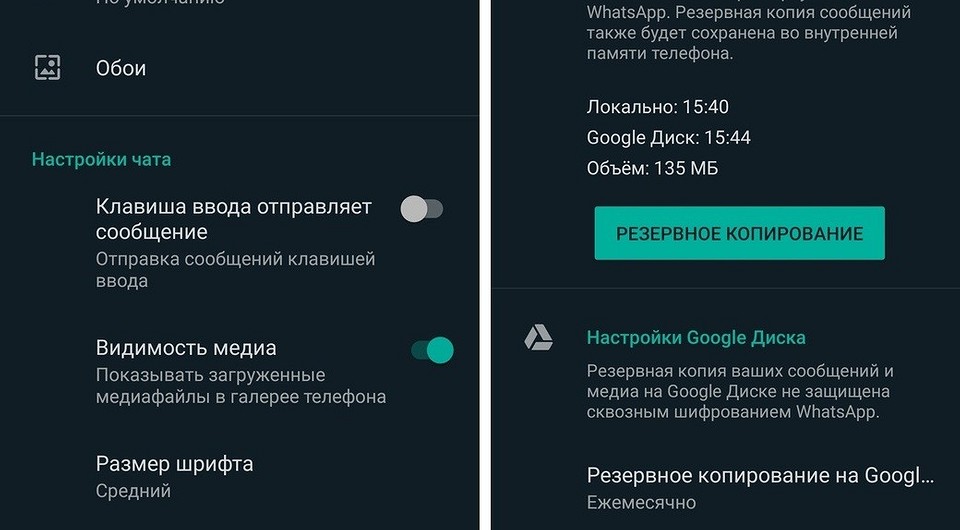
Теперь в случае потери данных или смартфона вы сможете легко переустановить WhatsApp и начать восстановление через Google Диск. Для этого следуйте инструкциям по восстановлению при настройке WhatsApp.
Восстановление истории переписки в WhatsApp на Android
Если вы удалили часть или всю историю переписки, ее можно будет быстро восстановить.
Удалите WhatsApp с вашего смартфона. При переустановке нажмите опцию «Восстановить». Загрузится последняя резервная копия данных мессенджера. Однако не забудьте, что сообщения, полученные или отправленные в течение текущего дня, будут восстановлены не полностью.
-
Советы
Как в WhatsApp восстановить удаленные сообщения
Восстановление сообщений без привязки к Google
Если вы не привязали учетную запись Google для создания резервного копирования, у вас есть второй вариант. Для этого переписка не должны быть старше 7 дней — любое сообщение, удаленное до этого, не восстановится.
- Удалите WhatsApp.
- Найти истории переписки в Android вы можете с помощью файлового менеджера. Для этого перейдите в раздел «/sdcard/WhatsApp/Databases». Не забудьте сначала создать копию файла «msgstore.db. crypt7», чтобы не потерять новые переписки.
- Отдельные резервные копии именуются следующим образом: «msgstore-YYYY-MM-DD.db.crypt7». Выберите необходимую вам копию и переименуйте файл с ней в «msgstore.db.crypt7».
- Переустановите WhatsApp и выберите опцию «Восстановить».
- Если вы хотите воспроизвести актуальные переписки, повторите процесс с резервной копией файла «msgstore.db.crypt7».
Как восстановить историю в WhatsApp на айфоне через iCloud
Чтобы восстановить историю переписки на вашем iPhone, в настройках iCloud должен быть активирован раздел «Документы и данные». В меню WhatsApp в разделе «Резервная копия чатов» вы можете увидеть время, когда была создана последняя копия. Для восстановления чатов просто удалите и переустановите WhatsApp. Используйте тот же номер телефона, что и раньше, и следуйте инструкциям самого приложения.
Если вам не предлагается резервное копирование, ваше хранилище iCloud, вероятно, было переполнено и бэкапы не сохранялись. В этом случае восстановление будет невозможно. Поэтому советуем вовремя удалять лишние файлы из облака, чтобы на нем всегда было место.
Подробнее о создании резервных копий данных со смартфона читайте здесь.
Поделиться ссылкойИнтернетИнтернет-ПОТехника Эльяс Касми —> 16 Сентября 2020 15:04 |16 Сен 2020 15:04 ||
WhatsApp опять штормит
Мессенджер WhatsApp начал некорректно работать с групповыми чатами – пользователи стали неожиданно пропадать из них без каких-либо на то причин. По информации ресурса WABetaInfo, проблема проявилась 15 сентября 2020 г. и затронула людей из разных стран мира.
Неполадки в работе с групповыми чатами появились у владельцев Android-смартфонов, обновивших приложение до версии 2.20.200.7 – пользователи Apple iPhone о подобном не сообщали. Установка апдейта 2.20.200.8, пишет WABetaInfo, возможно, могла устранить сбой, но массовых подтверждений этому пока не поступало. Напротив, в Twitter пользователи заверяют, что обновление никак не помогает – об этом пишут, в частности, юзеры Existidor (@existidor), Biswarup YT (@ScientistMimo), Victor Perez (@v1c70rlp) и др.
Ряд сетевых изданий, включая ресурс NewsBytes, пишут, что на момент возникновения неполадки версия 2.20.200.7 находилась в стадии беты, но некоторые рядовые пользователи могли скачать ее из Google Play.

На момент публикации материала обновление было убрано из магазина, и последняя доступная версия для Android имела индекс 2.20.198.15 и распространялась с 1 сентября 2020 г.
Беда не приходит одна
Обновление WhatsApp до версии 2.20.200.7 влечет за собой и ряд других проявлений некорректной работы мессенджера. К примеру, может перестать запускаться встроенная в него функция работы с камерой, и для отправки в чат снимки и видеоролики придется делать через штатное приложение. Проблему обнаружил пользователь Twitter Futurestic (@Grapheene).
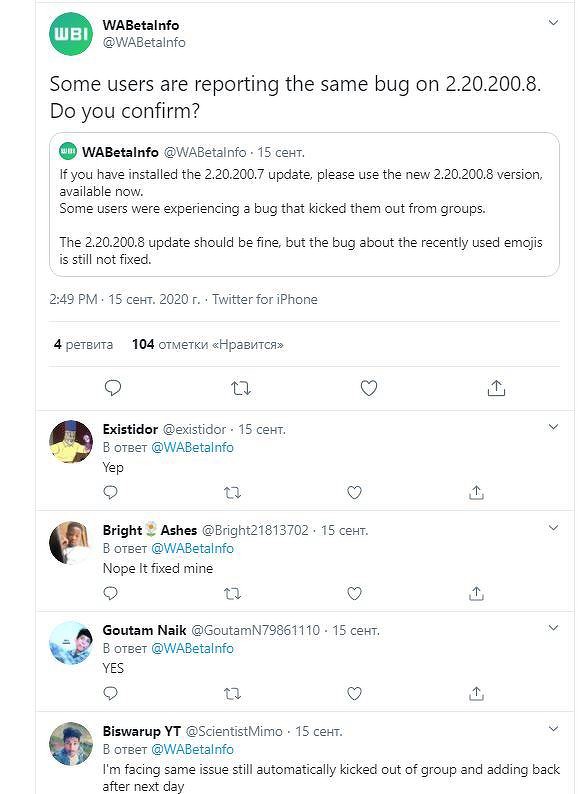
В ряде случаев WhatsApp может безвозвратно потерять список последних использованных эмодзи, о чем пишет юзер Luis R. Gonzalez G. (@luislawyer22). Восстановить его пока нельзя, придется создавать его заново. Апдейт до 2.20.200.8 не спасает ситуацию в обоих случаях.
Временное решение
Разработчики WhatsApp, с 2014 г. принадлежащего компании Facebook, пока не отреагировали на жалобы пользователей, и участники групповых чатов все еще продолжают автоматически исчезать из них. Некоторые пользователи отмечают, что в ранее выпущенных версиях мессенджера такого бага нет, так что тем, что уже обновился, следует установить более ранний релиз.
Несанкционированное удаление пользователей из групповых чатов обратимо – в случае неожиданного уменьшения участников таких бесед тем, кто еще остался в списке, нужно просто отправить в чат любое сообщение, после чего «удаленные» участники автоматически вернутся без каких-либо для этого действий с их стороны.
Ненадежный и небезопасный мессенджер
Проблемы WhatsApp с групповыми чатами, эмодзи и взаимодействием с фотокамерой – не единственное, что приключилось с ним за последние несколько дней. 8 сентября 2020 г. CNews писал, что мобильную версию мессенджера под Android и iOS можно сломать всего лишь одним сообщением – «текстовой бомбой».
Опасное сообщение состоит из редко используемых символов Unicode и не несет смысловой нагрузки. WhatsApp неспособен обработать эти символы, и открытие содержащего их сообщения и приводит к бесконечному циклу сбоев в работе приложения, а в ряде случаев – и к зависанию смартфона.
WhatsApp, один из самых популярных мессенджеров, боится простых текстовых сообщений
Разработчики уже выпустили устраняющее этот баг обновление, но, как показала практика, новые апдейты могут принести новые проблемы. Поэтому тем пользователям, кто еще не обновил мессенджер, но получил «текстовую бомбу», рекомендуется зайти в свой профиль через веб-версию WhatsApp и удалить ее. Также стоит заблокировать и контакт, приславший ее.
Второй вариант решения проблемы – удаление WhatsApp со смартфона. Это более надежный, но и более радикальный способ, поскольку удаление и повторная установка приложения приведет к потере вообще всех сообщений, если пользователь не побеспокоился о создании резервных копий.
В июне 2020 г. стало известно, что некоторые номера телефонов, привязанных к пользовательским профилям в WhatsApp, в течение длительного времени находились в открытом доступе и даже попали в поисковую выдачу Google. В общей сложности при помощи Google можно было найти до номера около 300 тыс. пользователей мессенджера, и эта проблема тоже была глобальной.
В ноябре 2019 г. CNews сообщал, что пользователей WhatsApp стали автоматически навечно блокировать за участие в безобидных групповых чатах. Попасть под санкции оказалось возможным за смену названия чата на что-то, что покажется модераторам сервиса чем-то зловещим, незаконным или злонамеренным.
WhatsApp не спешил устранять данный сбой. На все запросы пострадавших о причинах блокировки сотрудники WhatsApp отвечали, что пользователи сами нарушили правила сервиса. В результате приходилось либо менять номер телефона для регистрации нового профиля, либо уходить в другие сервисы – Telegram, Viber и другие.
Короткая ссылкаИспользуемые источники:
- https://lifehacker.ru/17-sposobov-sdelat-whatsapp-bezopasnee-i-privatnee/
- https://ichip.ru/sovety/ekspluataciya/kak-vosstanovit-istoriyu-chata-v-whatsapp-na-android-i-ios-748292
- https://www.cnews.ru/news/top/2020-09-16_whatsapp_nachal_samovolno_i_bez

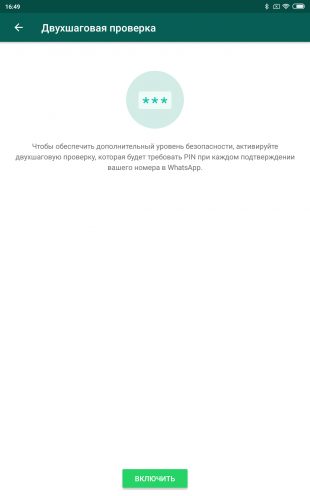
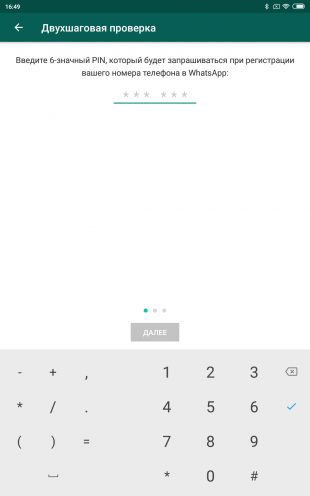
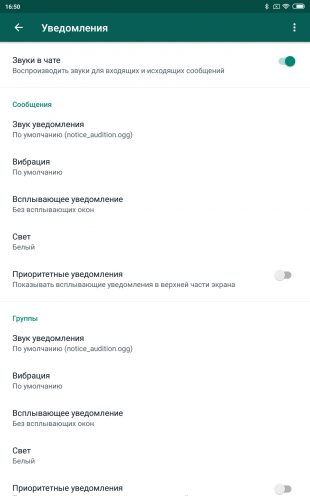
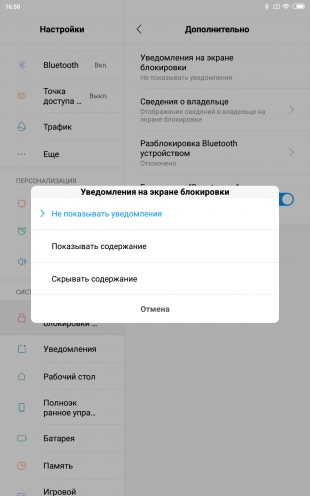
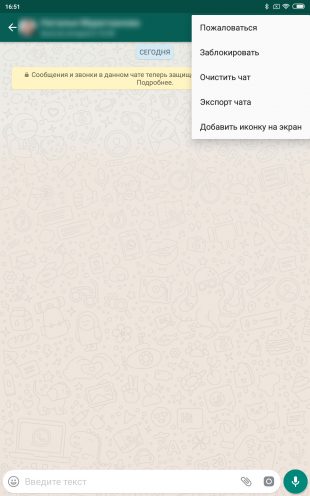
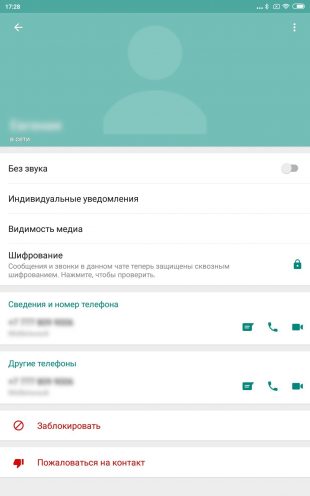
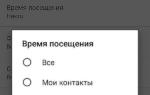 Если я отправил сообщение кому-то в WhatsApp и заблокировал его, получат ли они это сообщение?
Если я отправил сообщение кому-то в WhatsApp и заблокировал его, получат ли они это сообщение?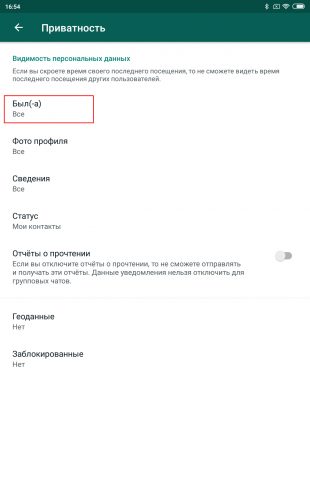
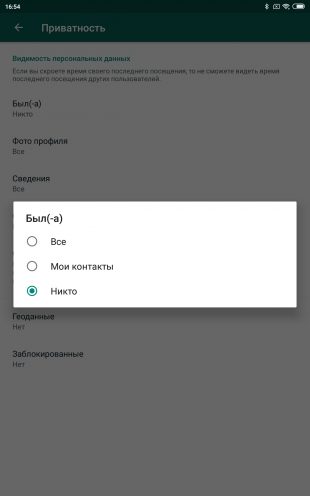
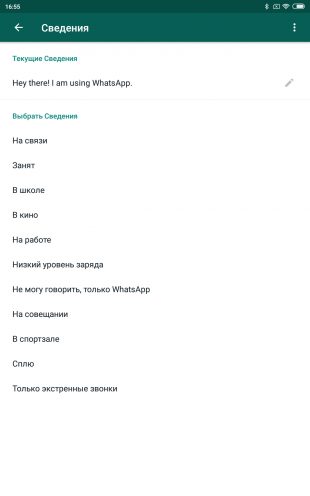
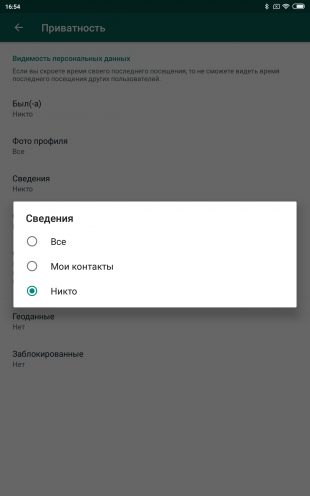
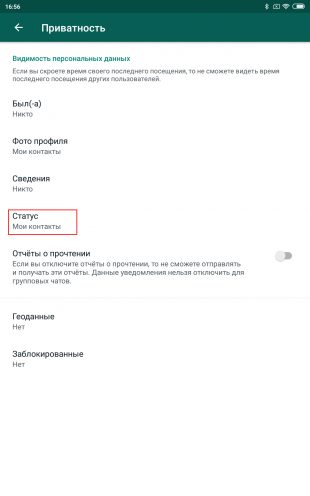
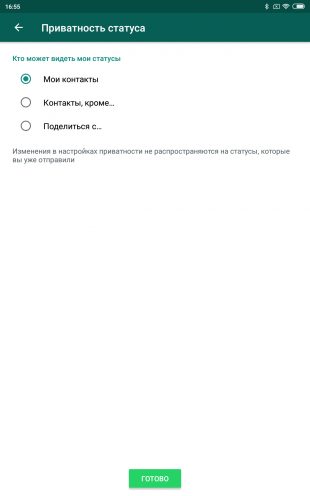
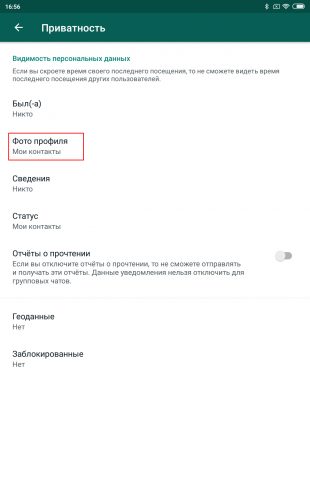
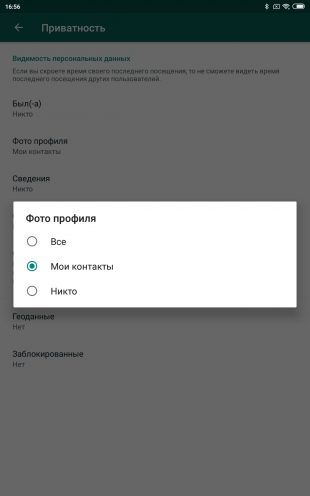
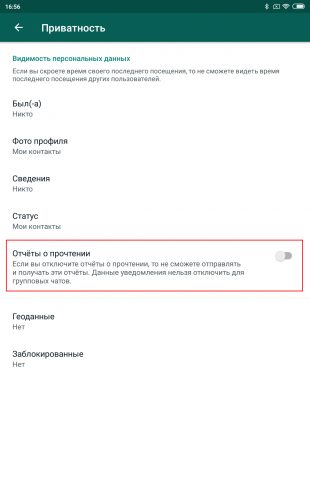
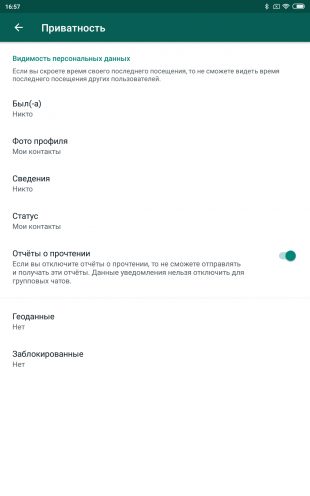
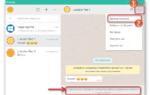 WhatsApp выбесил власти по всему миру новыми правилами. Заблокируют ли мессенджер в РФ?
WhatsApp выбесил власти по всему миру новыми правилами. Заблокируют ли мессенджер в РФ?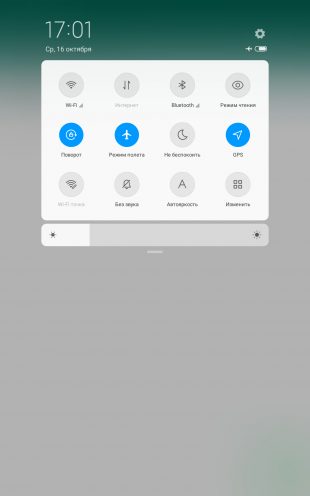
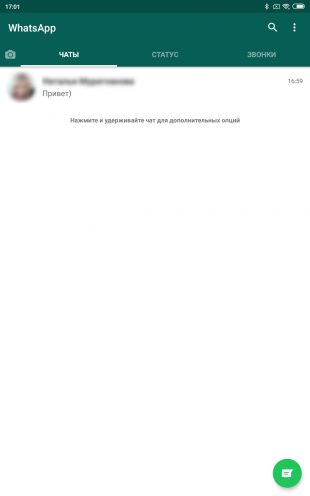
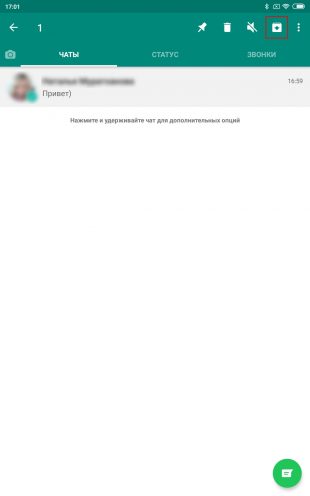
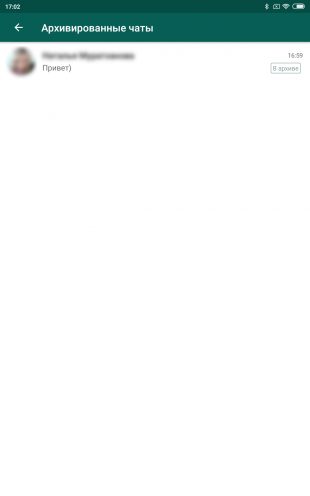
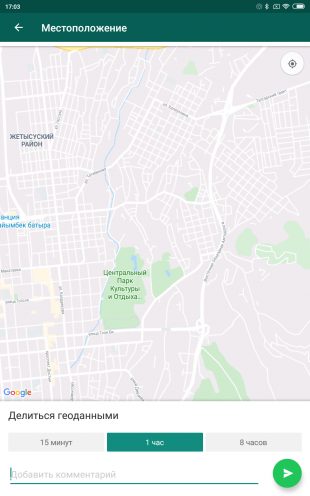
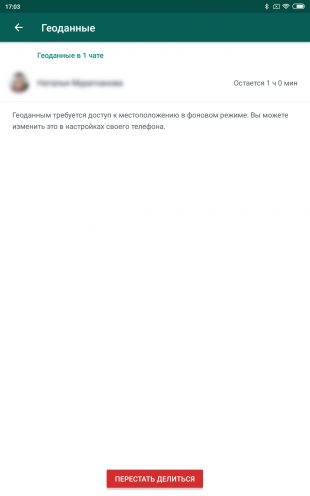
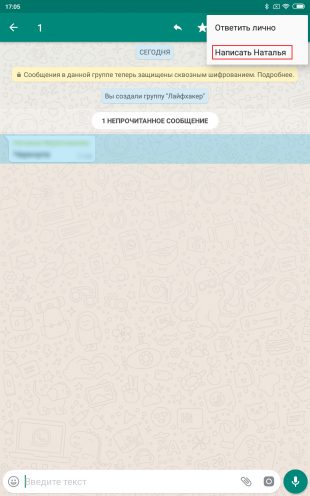
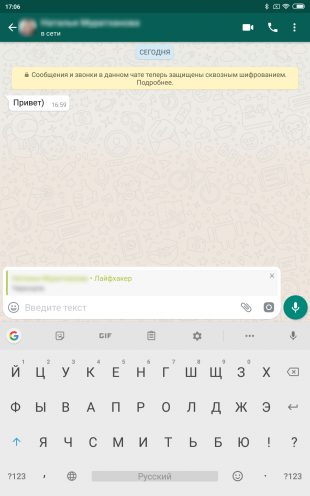
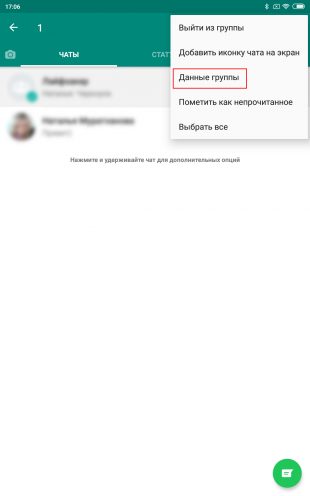
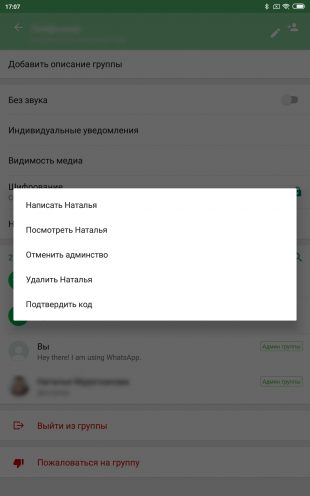
 Хитрости работы Whatsapp на двух телефонах с одним номером одновременно
Хитрости работы Whatsapp на двух телефонах с одним номером одновременно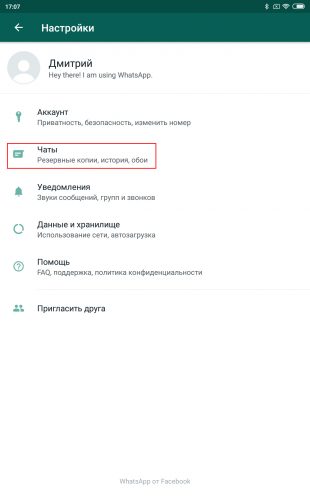
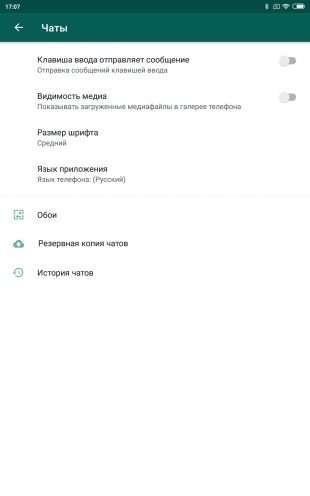
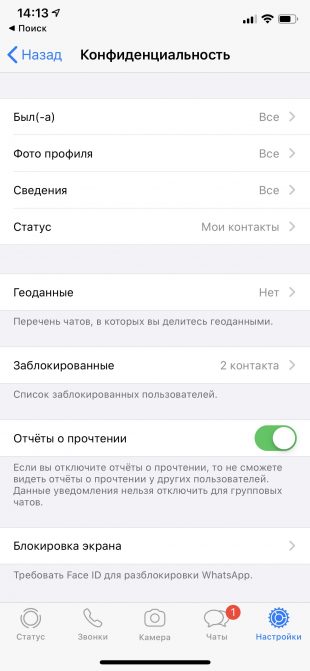
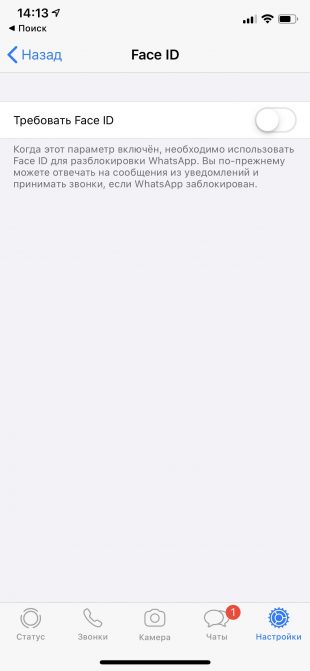
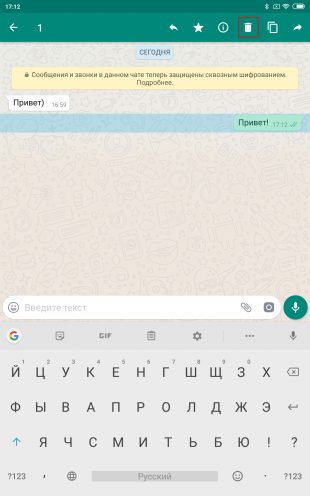
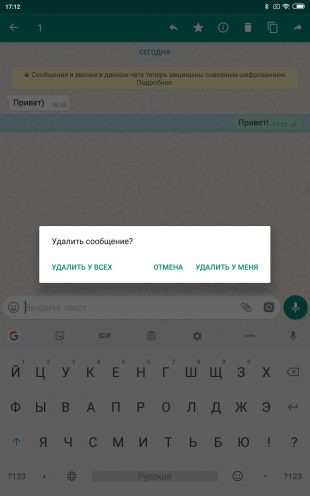
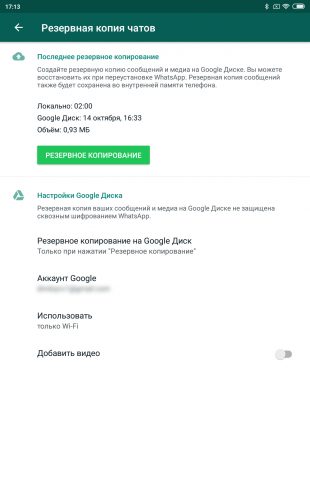
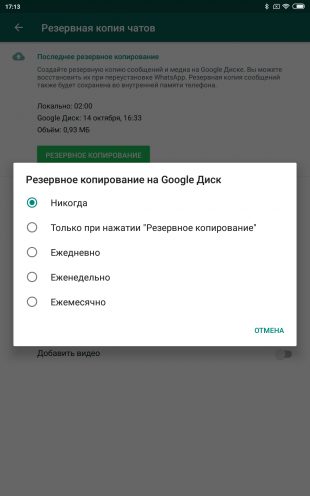

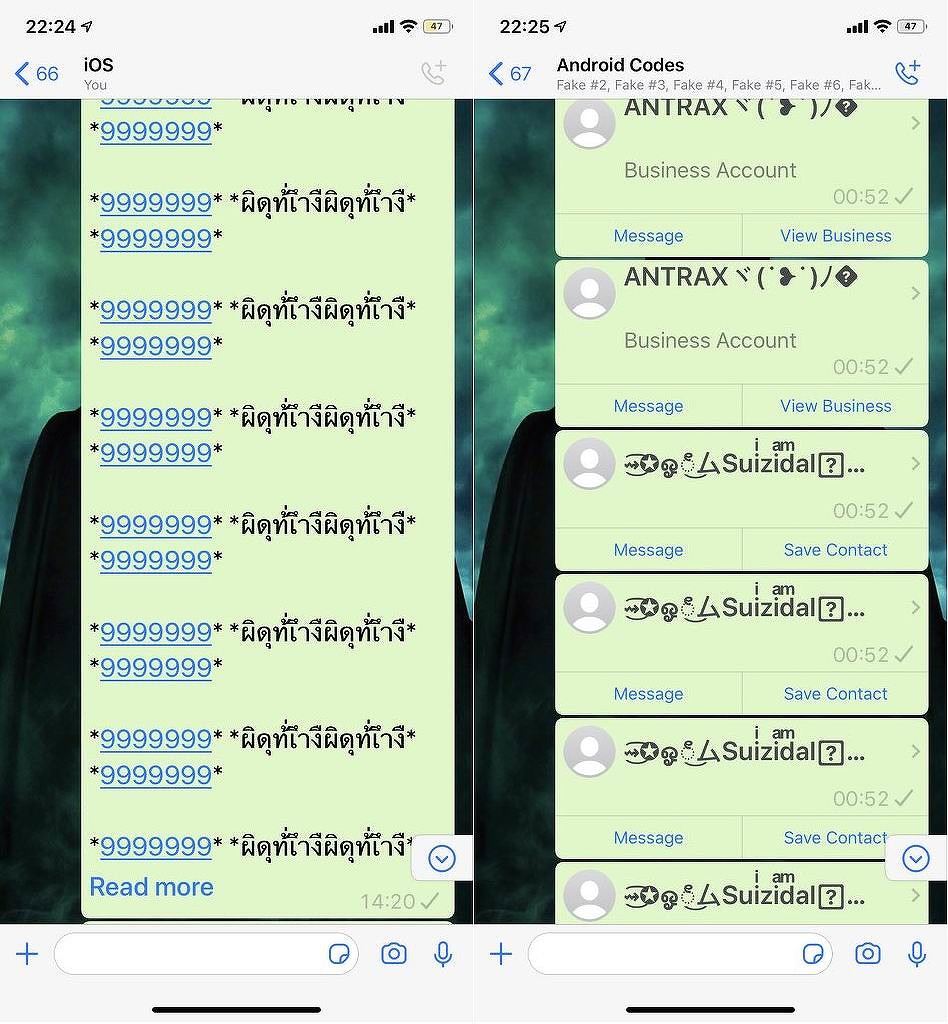


 Как прочитать сообщение в ватсап так, чтобы отправитель не видел значок «сообщение прочитано»
Как прочитать сообщение в ватсап так, чтобы отправитель не видел значок «сообщение прочитано» Инструкция, как восстановить ватсап на телефоне после удаления приложения?
Инструкция, как восстановить ватсап на телефоне после удаления приложения? Как узнать когда человек был в WhatsApp если он убрал время посещения
Как узнать когда человек был в WhatsApp если он убрал время посещения Как восстановить сообщения в WhatsApp после удаления или переустановки приложения
Как восстановить сообщения в WhatsApp после удаления или переустановки приложения